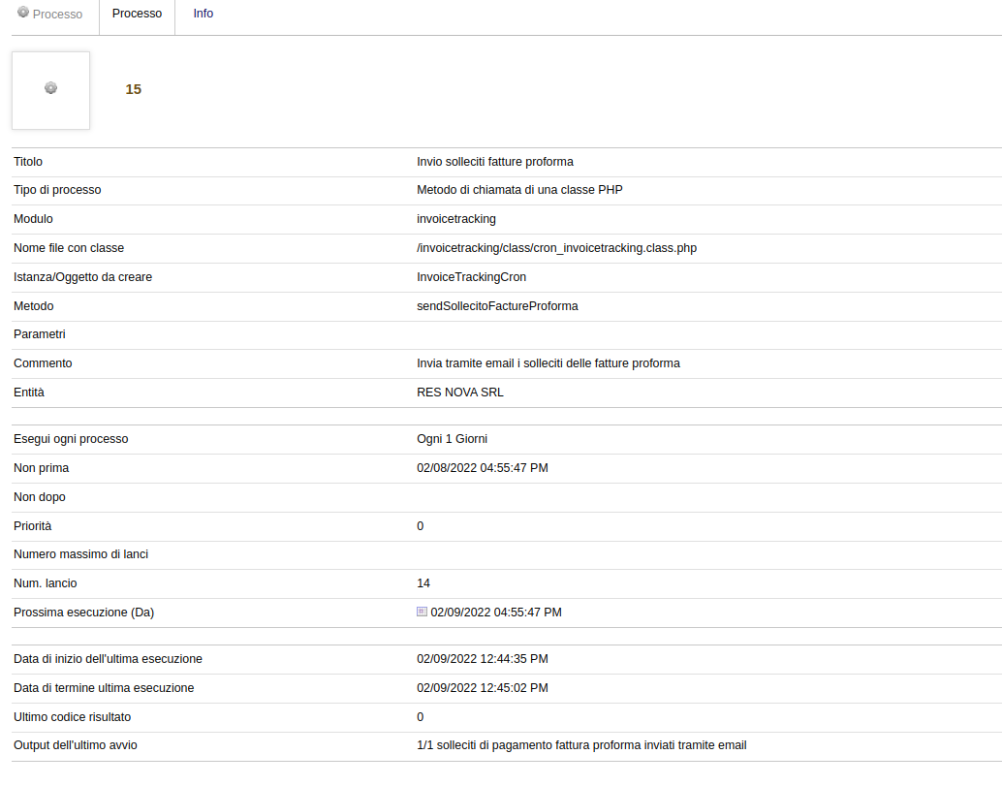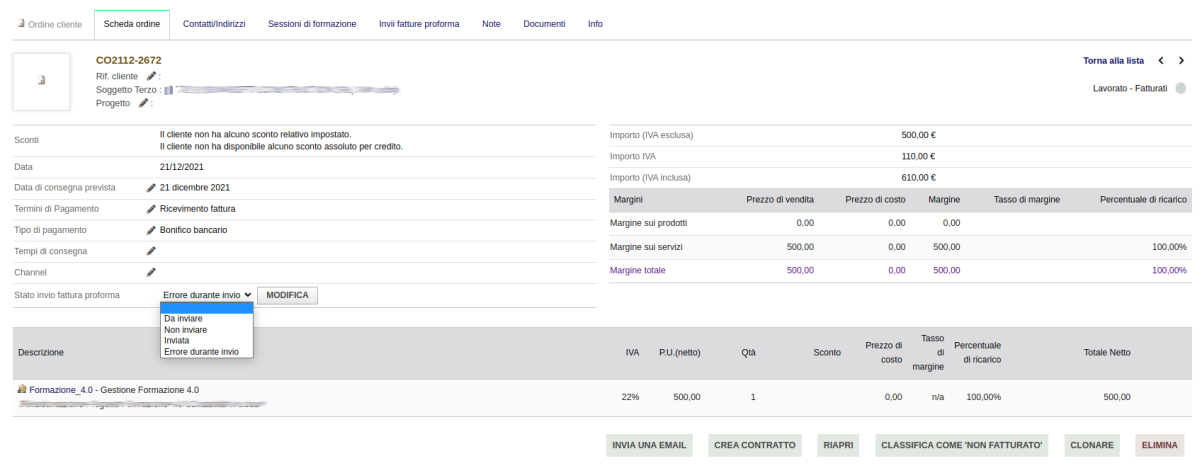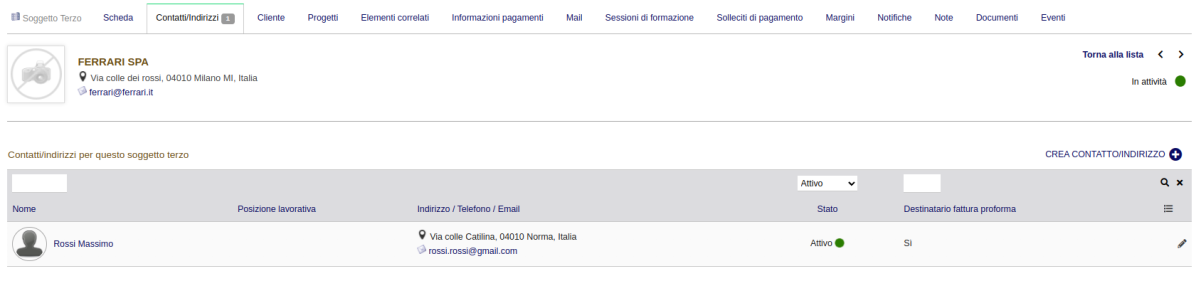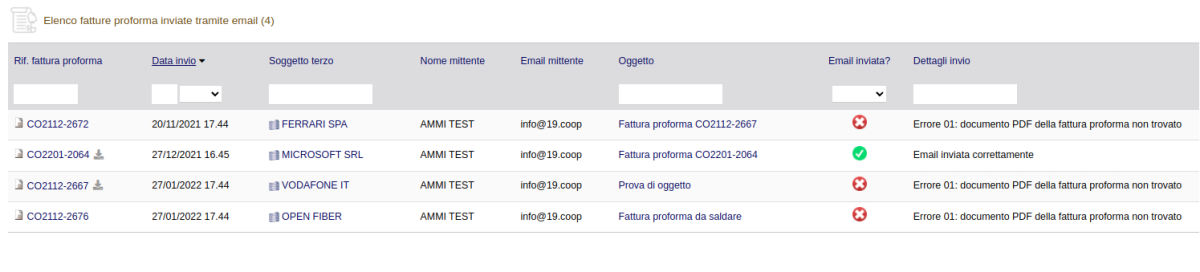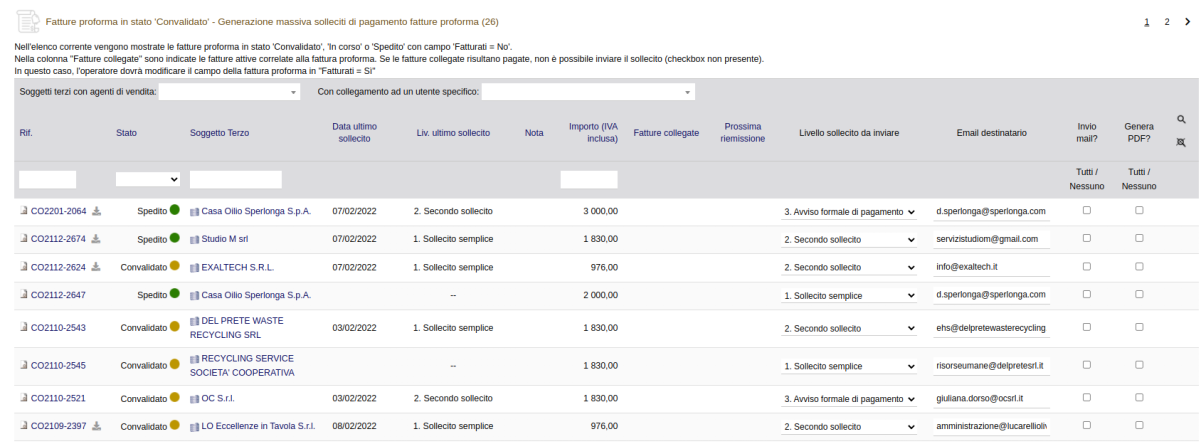Solleciti di Pagamento: differenze tra le versioni
(Creata pagina con "<div style="text-align:center;"></div> <div style="text-align:right;"></div> <div style="text-align:right;"></div> <div style="text-align:right;">'''Manuale utente rev. 2'''</div> <div style="text-align:right;">'''“Modulo Solleciti di Pagamento”'''</div> <div style="text-align:right;">Image:Immagine1.png</div> <div style="text-align:right;"></div> <div style="text-align:right;"></div> <div style="text-align:right;"></div> <div style="text-align:ri...") |
Nessun oggetto della modifica |
||
| (9 versioni intermedie di uno stesso utente non sono mostrate) | |||
| Riga 1: | Riga 1: | ||
<div style="text-align:right;">'''Manuale utente rev. 2'''</div> | <div style="text-align:right;">'''Manuale utente rev. 2'''</div> | ||
<div style="text-align:right;">'''“Modulo Solleciti di | <div style="text-align:right;">'''“Modulo Solleciti di Pagamento"'''</div> | ||
<div style="text-align:right;">'''Versione del modulo: 10.0.x'''</div> | <div style="text-align:right;">'''Versione del modulo: 10.0.x'''</div> | ||
| Riga 34: | Riga 9: | ||
<div style="text-align:right;">'''Data: 31 Gennaio 2024'''</div> | <div style="text-align:right;">'''Data: 31 Gennaio 2024'''</div> | ||
<div style="text-align:right;">'''Autori: | <div style="text-align:right;">'''Autori: Diciannove Soc. Coop.'''</div> | ||
<div style="text-align:right;">'''''https://shop.19.coop'''''</div> | <div style="text-align:right;">'''''https://shop.19.coop'''''</div> | ||
= 1. Introduzione = | = 1. Introduzione = | ||
Il modulo '''Solleciti di Pagamento''' è il modulo sviluppato ad-hoc per Dolibarr ERP & CRM che consente l’invio di notifiche email ai clienti come sollecito di fatture attive non pagate e l’invio di fatture proforma (ordini clienti) in maniera automatica. | Il modulo '''Solleciti di Pagamento''' è il modulo sviluppato ad-hoc per Dolibarr ERP & CRM che consente l’invio di notifiche email ai clienti come sollecito di fatture attive non pagate e l’invio di fatture proforma (ordini clienti) in maniera automatica. | ||
= 2. Installazione del modulo in Dolibarr ERP&CRM = | = 2. Installazione del modulo in Dolibarr ERP&CRM = | ||
<div style="color:#000000;">[[ | <div style="color:#000000;"></div> | ||
[[File:2 installazione modulo.png|sinistra|520x520px]] | |||
<span style="color:#000000;">Una volta scaricato il pacchetto contenente il Modulo “</span><span style="color:#000000;">Esprinte importazione catalogo”</span><span style="color:#000000;">, il contenuto va copiato nella cartella “</span><span style="color:#000000;">''/custom”''</span><span style="color:#000000;"> all’interno della directory principale di Dolibarr ERP&CRM.</span> | <span style="color:#000000;">Una volta scaricato il pacchetto contenente il Modulo “</span><span style="color:#000000;">Esprinte importazione catalogo”</span><span style="color:#000000;">, il contenuto va copiato nella cartella “</span><span style="color:#000000;">''/custom”''</span><span style="color:#000000;"> all’interno della directory principale di Dolibarr ERP&CRM.</span> | ||
| Riga 120: | Riga 39: | ||
<div style="color:#000000;"> | <div style="color:#000000;">[[File:Img1b ddt-italia manuale.png|1065x1065px]]</div> | ||
[[ | |||
'''Nota 1: '''dopo aver copiato il modulo nella cartella “''/custom”'', se esso non risulta ancora visibile nell’elenco dei moduli, è necessario attivare nel file di configurazione di Dolibarr ERP&CRM le due direttive seguenti: | '''Nota 1: '''dopo aver copiato il modulo nella cartella “''/custom”'', se esso non risulta ancora visibile nell’elenco dei moduli, è necessario attivare nel file di configurazione di Dolibarr ERP&CRM le due direttive seguenti: | ||
| Riga 145: | Riga 63: | ||
<span style="color:#000000;">3. </span><span style="color:#000000;">Configurazione</span><span style="color:#000000;"> del modulo</span> = | |||
| Riga 158: | Riga 76: | ||
[[File:Config p3 img1 solleciti.png|centro|1200x1200px]] | |||
La seconda permette di gestire l’invio delle fatture proforma in maniera automatica. | La seconda permette di gestire l’invio delle fatture proforma in maniera automatica. | ||
[[ | [[File:Config p3 img2 solleciti.png|centro|1200x1200px]] | ||
| Riga 178: | Riga 95: | ||
[[ | [[File:Config p3 img3 solleciti.png|centro|1200x1200px]] | ||
| Riga 194: | Riga 111: | ||
= <span style="color:#000000;">4. </span><span style="color:#000000;">Invio fatture proforma</span> = | |||
All’interno degli ordini clienti (fatture proforma) è stato inserito un campo extrafields specifico, denominato '''“Stato invio fattura proforma”'''. Questo campo ha 4 valori differenti: | |||
[[File:Invioproforma p4 img1 solleciti.png|1202x1202px]] | |||
| Riga 227: | Riga 134: | ||
[[ | [[File:Invioproforma p4 img2 solleciti.png|centro|1201x1201px]] | ||
| Riga 241: | Riga 148: | ||
[[ | |||
[[File:Invioproforma p4 img3 solleciti.png|1201x1201px]] | |||
Se viene definito un contatto associato al soggetto terzo con il campo ''“Destinatario fattura proforma”'' valorizzato con il valore ‘Sì’, l’indirizzo email del contatto sarà utilizzato per l’invio della fattura proforma. | Se viene definito un contatto associato al soggetto terzo con il campo ''“Destinatario fattura proforma”'' valorizzato con il valore ‘Sì’, l’indirizzo email del contatto sarà utilizzato per l’invio della fattura proforma. | ||
| Riga 272: | Riga 180: | ||
[[ | [[File:Invioproforma p4 img4 solleciti.png|centro|1202x1202px|Invioproforma p4 img4 solleciti]] | ||
| Riga 284: | Riga 192: | ||
[[ | |||
[[File:Invioproforma p4 img5 solleciti.png|1200x1200px]] | |||
Premendo sull’oggetto dell’email viene mostrato il testo completo della comunicazione inviata. | Premendo sull’oggetto dell’email viene mostrato il testo completo della comunicazione inviata. | ||
| Riga 312: | Riga 221: | ||
= <span style="color:# | = <span style="color:#000000;">5</span><span style="color:#000000;">. </span><span style="color:#000000;">Gestione solleciti fatture proforma</span> = | ||
| Riga 340: | Riga 249: | ||
{{clear}} | {{clear}} | ||
[[ | [[File:Sollecitiproforma p5 img1 solleciti.png|centro|1202x1202px|Sollecitiproforma p5 img1 solleciti]] | ||
Le icone a fine riga permettono l’eliminazione e la modifica del sollecito. | Le icone a fine riga permettono l’eliminazione e la modifica del sollecito. | ||
{{clear}} | {{clear}} | ||
[[ | [[File:Sollecitiproforma p5 img2 solleciti.png|983x983px]]<div style="color:#c9211e;">'''GENERAZIONE NUOVO SOLLECITO SINGOLO'''</div> | ||
<div style="color:#c9211e;">'''GENERAZIONE NUOVO SOLLECITO SINGOLO'''</div> | |||
Tramite il menù “Commerciale” → “Solleciti di pagamento” → “Nuovo Sollecito” è possibile generare nuovi solleciti. La schermata è la seguente: | Tramite il menù “Commerciale” → “Solleciti di pagamento” → “Nuovo Sollecito” è possibile generare nuovi solleciti. La schermata è la seguente: | ||
| Riga 355: | Riga 261: | ||
{{clear}} | {{clear}} | ||
[[ | [[File:Sollecitiproforma p5 img3 solleciti.png|centro|1200x1200px|Sollecitiproforma p5 img3 solleciti]] | ||
Il modulo permette di generare il sollecito in formato PDF e contestualmente inviarlo all’indirizzo email associato al soggetto terzo della fattura proforma. | |||
| Riga 376: | Riga 283: | ||
{{clear}} | {{clear}} | ||
[[ | |||
[[File:Sollecitiproforma p5 img4 solleciti.png|1201x1201px]] | |||
Come riportato all’inizio della pagina, n<span style="color:#000000;">ell'elenco proposto vengono mostrate le fatture proforma in stato </span><span style="color:#000000;">'''Convalidato', 'In corso'''</span><span style="color:#000000;"> o </span><span style="color:#000000;">'''Spedito'''</span><span style="color:#000000;"> con campo </span><span style="color:#000000;">'''Fatturati = No'''</span><span style="color:#000000;">.</span> | Come riportato all’inizio della pagina, n<span style="color:#000000;">ell'elenco proposto vengono mostrate le fatture proforma in stato </span><span style="color:#000000;">'''Convalidato', 'In corso'''</span><span style="color:#000000;"> o </span><span style="color:#000000;">'''Spedito'''</span><span style="color:#000000;"> con campo </span><span style="color:#000000;">'''Fatturati = No'''</span><span style="color:#000000;">.</span> | ||
| Riga 392: | Riga 300: | ||
<div style="margin-left:1.27cm;margin-right:0cm;"></div>* <div style="color:#000000;">Invio mail?: permette di generare il PDF del sollecito e di inviarlo subito al soggetto terzo all’indirizzo email indicato nella colonna “Email destinatario”. Il PDF allegato all’email inviata contiene solamente la fattura proforma.</div> | <div style="margin-left:1.27cm;margin-right:0cm;"></div>* <div style="color:#000000;">Invio mail?: permette di generare il PDF del sollecito e di inviarlo subito al soggetto terzo all’indirizzo email indicato nella colonna “Email destinatario”. Il PDF allegato all’email inviata contiene solamente la fattura proforma.</div> | ||
| Riga 411: | Riga 314: | ||
{{clear}} | {{clear}} | ||
[[ | [[File:Sollecitiproforma p5 img5 solleciti.png|centro|1201x1201px|Sollecitiproforma p5 img5 solleciti]] | ||
| Riga 430: | Riga 333: | ||
[[File:Sollecitiproforma p5 img6 solleciti.png|centro|1002x1002px|Sollecitiproforma p5 img6 solleciti]] | |||
[[Categoria:Moduli]] | [[Categoria:Moduli]] | ||
Versione attuale delle 12:55, 8 apr 2024
1. Introduzione
Il modulo Solleciti di Pagamento è il modulo sviluppato ad-hoc per Dolibarr ERP & CRM che consente l’invio di notifiche email ai clienti come sollecito di fatture attive non pagate e l’invio di fatture proforma (ordini clienti) in maniera automatica.
2. Installazione del modulo in Dolibarr ERP&CRM
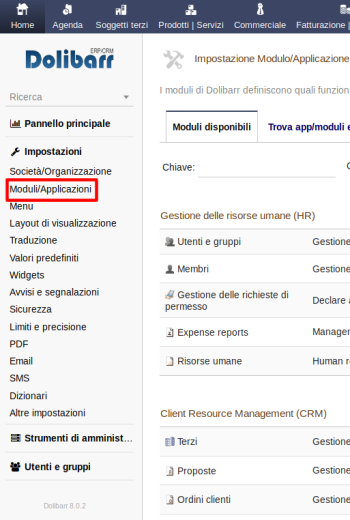
Una volta scaricato il pacchetto contenente il Modulo “Esprinte importazione catalogo”, il contenuto va copiato nella cartella “/custom” all’interno della directory principale di Dolibarr ERP&CRM.
Effettuata questa operazione il modulo va attivato dalla pagina Impostazioni → Moduli/Applicazioni.
Nota 1: dopo aver copiato il modulo nella cartella “/custom”, se esso non risulta ancora visibile nell’elenco dei moduli, è necessario attivare nel file di configurazione di Dolibarr ERP&CRM le due direttive seguenti:
eliminando le “//” iniziali e compilando con il percorso corretto.
In un’installazione Dolibarr ERP&CRM eseguita a partire da files zip o tar.gz, il file di configurazione chiamato conf.php è all’interno della cartella htdocs/conf/.
Per ulteriori informazioni consultare il link: https://wiki.dolibarr.org/index.php/FAQ_Custom_module_install
Nota 2: è necessario effettuare il login al sistema con un account avente privilegi di “Super amministratore” per poter accedere alla pagina delle Impostazioni.
3. Configurazione del modulo =
Una volta effettuato l’accesso con un account avente i privilegi di “Super Amministratore”, si accede al menù laterale “Impostazioni” e quindi “Moduli/Applicazioni”. Si scorre la pagina fino ad arrivare al modulo “Solleciti di pagamento” oppure si utilizza l’apposita funzione di ricerca in cima alla pagina.
Una volta attivato il modulo (pulsante toggle) si può accedere alla pagina di impostazioni (pulsante ingranaggio). La pagina di impostazioni del modulo è la seguente:
Vi sono due pagine di configurazione: la prima permette di impostare la parte di notifiche riguardanti le fatture attive.
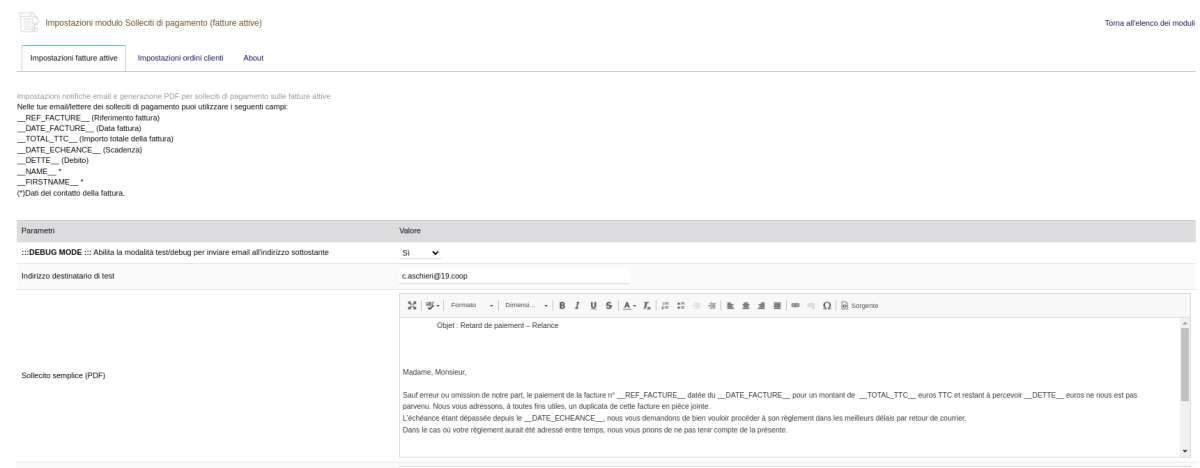
La seconda permette di gestire l’invio delle fatture proforma in maniera automatica.
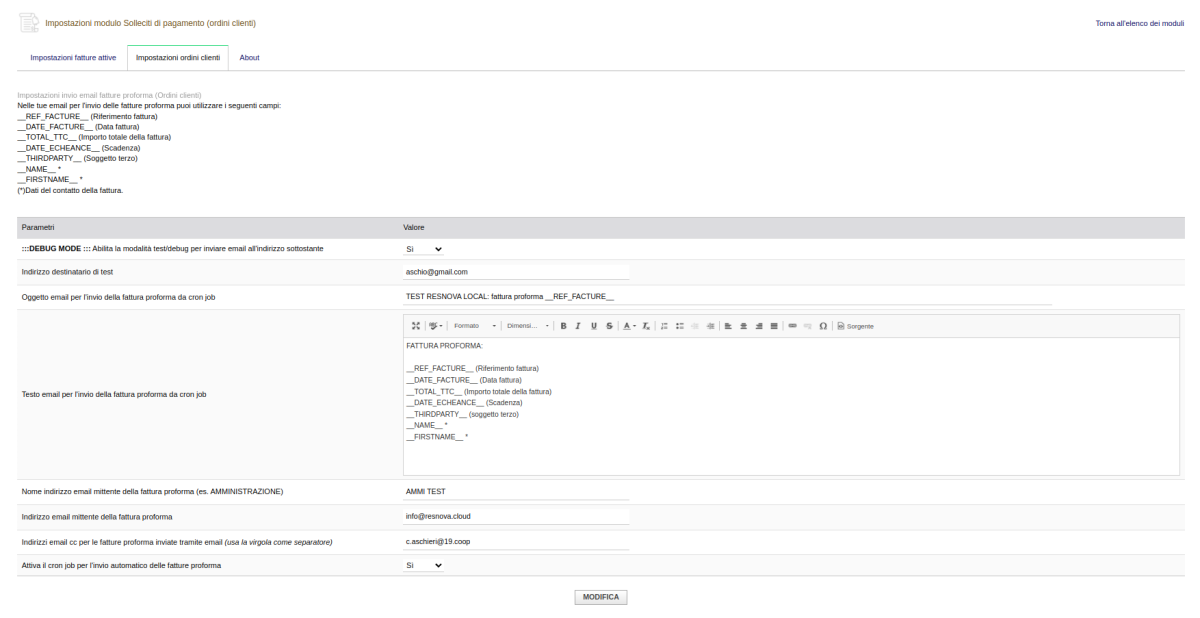
Per modificare questi parametri, premere il tasto “Modifica” in fondo alla pagina.
Opzioni per processo pianificato (invio email tramite Cron Job automatico):
Per inviare in maniera automatica le fatture proforma ai clienti è necessario impostare il relativo cron job sia in Dolibarr che a livello server (la configurazione lato server dipende dall’hosting utilizzato).

Il processo pianificato si chiama: Invio fatture proforma.
Esempio:
pianificando il cron job di notte si possono inviare tutte le fatture proforma configurate come “Da inviare” nella giornata precedente.
4. Invio fatture proforma
All’interno degli ordini clienti (fatture proforma) è stato inserito un campo extrafields specifico, denominato “Stato invio fattura proforma”. Questo campo ha 4 valori differenti:
Per fare in modo che il processo pianificato invii automaticamente la singola fattura proforma, il valore del campo “Stato invio fattura proforma” deve essere “Da inviare”.
Il processo automatico invierà la fattura proforma ad uno degli indirizzi email legati al soggetto terzo o ad un contatto del soggetto terzo in questo ordine di preferenza:
1. CONTATTO LEGATO ALLA SINGOLA FATTURA PROFORMA
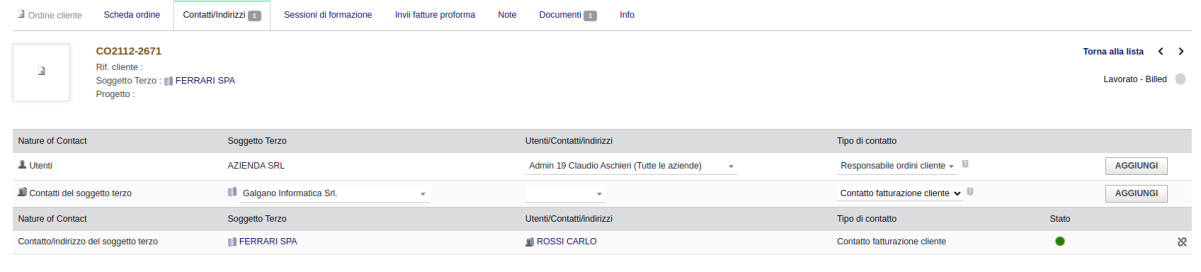
Se viene collegato alla singola fattura proforma un contatto cliente di tipo “Contatto fatturazione cliente”, l’indirizzo email del contatto sarà utilizzato per l’invio della fattura proforma.
2. CONTATTO DEL SOGGETTO TERZO
Se viene definito un contatto associato al soggetto terzo con il campo “Destinatario fattura proforma” valorizzato con il valore ‘Sì’, l’indirizzo email del contatto sarà utilizzato per l’invio della fattura proforma.
3. INDIRIZZO EMAIL DEL SOGGETTO TERZO
Se non viene trovato un contatto nei due casi precedenti, viene considerato come indirizzo destinatario l’indirizzo email inserito nella scheda del soggetto terzo.
L’email potrebbe non essere inviata quando:* non esiste il PDF della fattura proforma da allegare (caso molto raro)
- non esiste oppure non è valido l’indirizzo email del destinatario
Dopo aver inviato la fattura proforma al cliente, è possibile consultare il log relativo all’invio effettuato in 2 punti differenti.
1. NELLA TAB “INVII FATTURE PROFORMA” DEGLI ORDINI CLIENTI
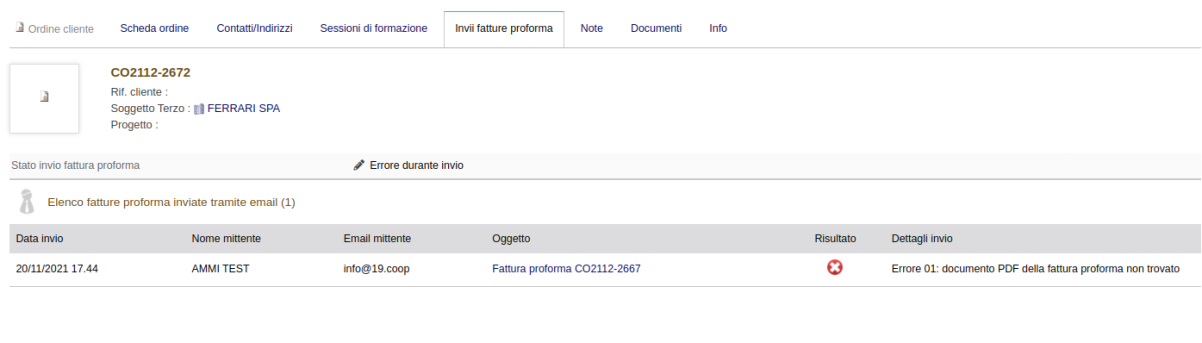
In caso di errore durante l’invio viene indicato in modo preciso l’errore. Per poter re-inviare è sufficiente riportare lo stato del campo specifico a “Da Inviare” e attivare il processo automatico di invio.
2. NELLA PAGINA “ELENCO EMAIL INVIATE” NEL MENÙ COMMERCIALE
Premendo sull’oggetto dell’email viene mostrato il testo completo della comunicazione inviata.
5. Gestione solleciti fatture proforma
A partire dalla versione 6.0 del modulo, è possibile gestire l’invio dei solleciti di pagamenti anche relativi alle fatture proforma (ordini clienti) e non solo delle fatture attive.
Prima di tutto è necessario configurare il modulo indicando i testi e gli oggetti delle mail e i testi dei solleciti PDF. Sono presenti 3 differenti livelli di sollecito, per 3 tipologie di comunicazioni differenti.
Importante ricordare che possono essere utilizzate delle parole chiave che permettono di arricchire e personalizzare i testi delle comunicazioni email e dei pdf. Le parole chiave utilizzabili sono indicate nella pagina di configurazione del modulo.
Tramite il menù “Commerciale” → “Solleciti di pagamento” è possibile utilizzare le pagine apposite del modulo.
Viene mostrato l’elenco dei solleciti già inviati ai clienti tramite email oppure per i quali è stato generato il PDF.
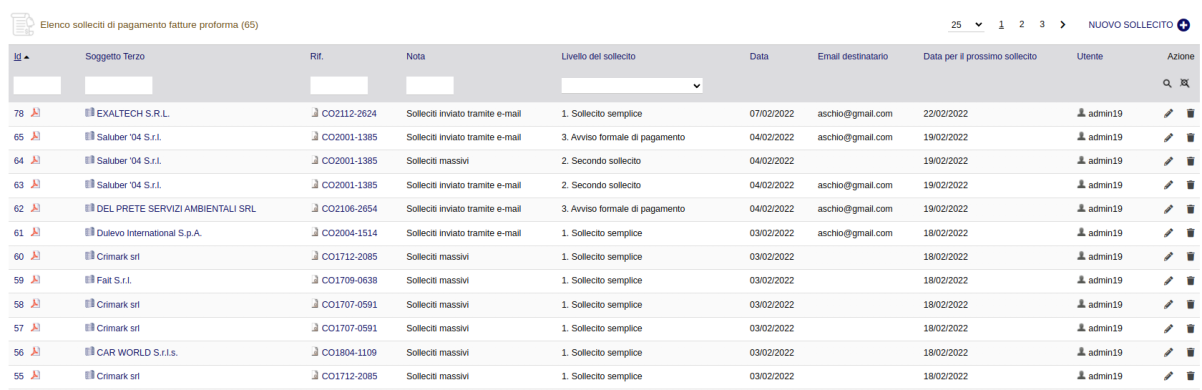
Le icone a fine riga permettono l’eliminazione e la modifica del sollecito.
Tramite il menù “Commerciale” → “Solleciti di pagamento” → “Nuovo Sollecito” è possibile generare nuovi solleciti. La schermata è la seguente:
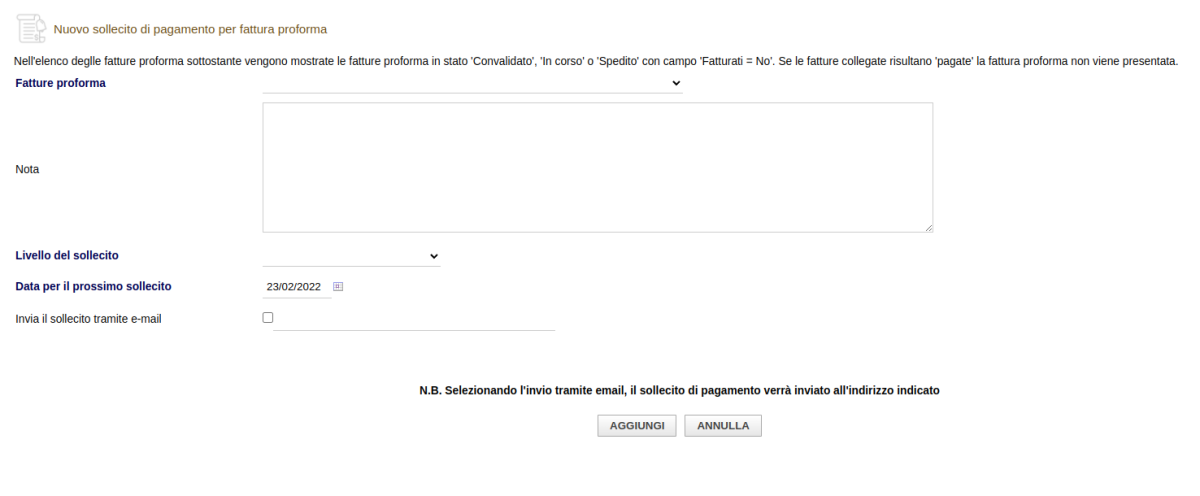
Il modulo permette di generare il sollecito in formato PDF e contestualmente inviarlo all’indirizzo email associato al soggetto terzo della fattura proforma.
Il campo “Fattura proforma” mostra l’elenco degli ordini clienti che sono in uno stato tale da essere considerati “Non pagati”, quindi meritevoli di un possibile sollecito. L’elenco proposto utilizza gli stessi criteri adottati per la creazione dell’elenco proposto dalla voce di menù “Solleciti massivi”.
Dopo aver selezionato la fattura proforma di riferimento, il campo “Invia il sollecito tramite e-mail” viene precompilato con l’indirizzo email del soggetto terzo; selezionando l’apposito checkbox il sollecito verrà inviato tramite email direttamente la cliente.
Il livello del sollecito permette di generare il sollecito che si desidera selezionando uno dei 4 livelli possibili.
Tramite il menù “Commerciale” → “Solleciti di pagamento” → “Solleciti massivi” è possibile generare nuovi solleciti in maniera massiva. La schermata è la seguente:
Come riportato all’inizio della pagina, nell'elenco proposto vengono mostrate le fatture proforma in stato Convalidato', 'In corso o Spedito con campo Fatturati = No.
Nella colonna "Fatture collegate" sono indicate le fatture attive correlate alla fattura proforma. Se le fatture collegate risultano pagate, non è possibile inviare il sollecito (checkbox non presente). In questo caso, l'operatore dovrà modificare il campo della fattura proforma in "Fatturati = Sì".
- Genera PDF?: permette di generare il PDF del sollecito e di scaricarlo per un invio successivo. In questo caso, viene inserita una prima pagina nel file PDF contenente il testo configurato nell’apposita sezione del modulo e una seconda pagina contenente la fattura proforma
*
Tra le tab di ogni ordine cliente è presente una nuova tab denominata “Solleciti fattura proforma”. Tale pagina mostra i solleciti inviati legati alla singola fattura proforma.
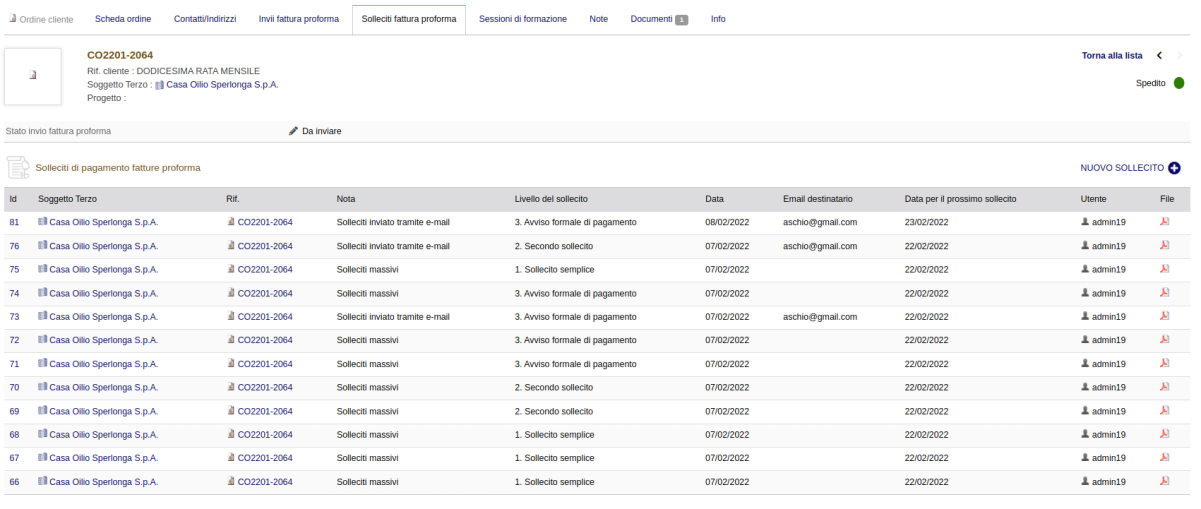
Esiste, infine, un’ultima modalità per l’invio dei solleciti di pagamento relativi alle fatture proforma. È presente, infatti, un processo automatico che può essere attivato dall’apposita pagina di Dolibarr e, tramite la configurazione lato server dei cronjob, permette di inviare in automatico i solleciti di pagamento.
Il processo automatico impostato per essere eseguito ogni giorno, scorre la lista dei solleciti di pagamento che hanno nel campo “Data prossimo sollecito” la data odierna ed invia tramite email il relativo livello di sollecito (livello dell’ultimo sollecito inviato + 1, a meno che non sia già stato inviato il livello 3; in tal caso invia nuovamente un sollecito di livello 3)